Nekoliko korisnika Opere suočava se s nekoliko problema u vezi s rušenjem preglednika Opera. Problemi su u tome što se Opera ruši svaki put kada se otvori, ruši nasumično, kada se otvori nova kartica u pregledniku itd. Razlog može biti različit u svakom slučaju, kao što su problematična ažuriranja, proširenja, oštećene datoteke, oštećeni profil opere i još nekoliko takvih. Ali nema razloga za brigu jer se to može lako popraviti. U ovom članku pogledajmo kako riješiti problem s padom preglednika Opera.
Sadržaj
Metoda 1: Ažurirajte preglednik Opera
Provjerite postoje li dostupna ažuriranja. Ponekad možete propustiti bilo koja najnovija ažuriranja koja su potrebna za točan rad programa.
Korak 1: Otvorite preglednik Opera, u gornjem lijevom kutu prozora nalazi se ikona opere, kliknite na nju.
Korak 2: Na popisu koji se pojavi kliknite na Ažuriranje i oporavak.

Korak 3: U prozoru za ažuriranje i oporavak kliknite na Provjerite ima li ažuriranja. Ako postoje dostupna ažuriranja, bit će instalirana.

Metoda 2: Odjava s Opera profila
Oštećeni Opera profil također može uzrokovati pad preglednika pa se odjavite s računa i provjerite pomaže li.
Korak 1: Upišite Opera u traku za pretraživanje sustava Windows i pritisnite enter za pokretanje preglednika. U gornjem lijevom kutu prozora preglednika nalazi se ikona opere kliknite na njega.
OGLAS
Korak 2: Na popisu kliknite na Postavke. Pod sinkronizacijom kliknite na odjavi se. Pojavit će se skočni prozor pritisnite U REDU.
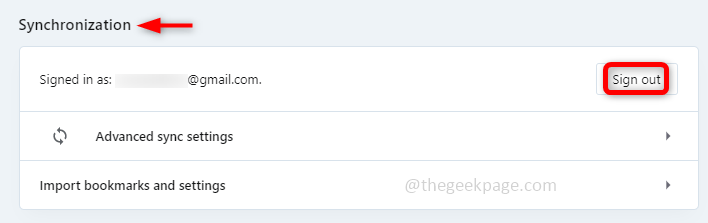
Korak 3: Ponovno pokrenite sustav.
Metoda 3: Onemogućite Opera Extensions
Proširenja mogu biti jedan od glavnih razloga problema. Neki loši dodaci ili proširenja mogu uzrokovati više štete nego pomoći. Onemogućite sva proširenja i ako je problem riješen, vratite se i omogućite svako od njih i provjerite koje je točno proširenje koje uzrokuje problem i uklonite to određeno proširenje kako biste mogli koristiti ostala učinkovito.
Korak 1: Otvorite preglednik Opera da biste to učinili, upišite Opera u traku za pretraživanje sustava Windows i pritisnite enter. U gornjem lijevom kutu prozora preglednika nalazi se ikona opere kliknite na njega.
Korak 2: Klikni na Ekstenzije opciju s popisa i ponovno kliknite na proširenja iz padajućeg izbornika također možete koristiti ctrl + shift + E za otvaranje prozora proširenja.
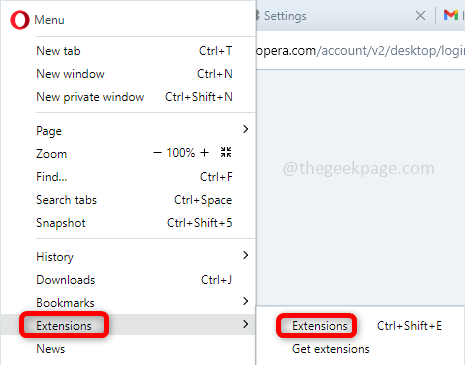
Korak 3: U proširenjima kliknite na onemogućitidugme ili na preklopnoj traci, preglednik je dizajniran na način da postoje dvije opcije za uključivanje/isključivanje. Možete koristiti ili preklopnu traku ili gumb.
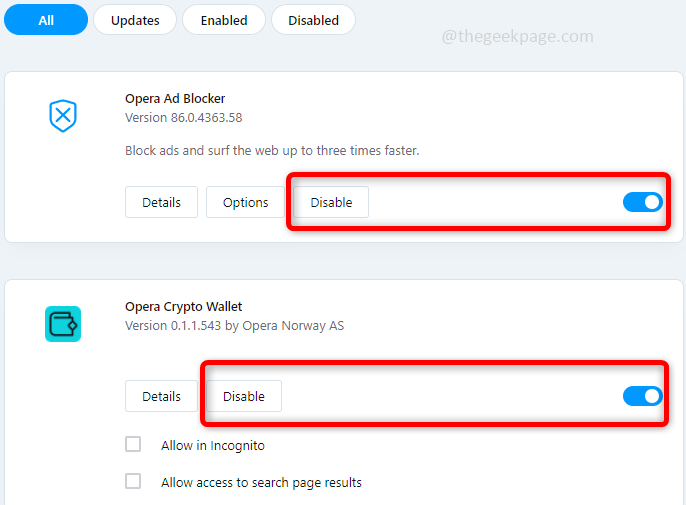
4. korak: Ponovno pokrenite sustav i provjerite je li problem riješen. Ako je odgovor da, ponovno omogućite svako proširenje i ponovno pokrenite sustav samo da biste potvrdili koje je proširenje glavni uzrok problema ako ga stvarno želite znati.
Metoda 4: Vratite preglednik Opera na zadano stanje
Korak 1: Otvorite preglednik Opera da biste to učinili, upišite Opera u traku za pretraživanje sustava Windows i pritisnite enter. U gornjem lijevom kutu prozora preglednika nalazi se ikona opere kliknite na njega. Na popisu opcija kliknite na Ažuriranje i oporavak.
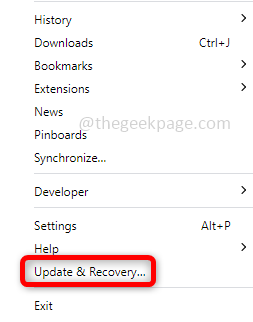
Korak 2: U prozoru za ažuriranje i oporavak, na desnoj strani kliknite na Oporavak dugme.
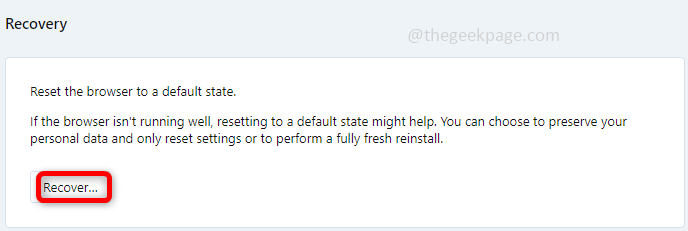
Korak 3: Ima dvije opcije, zadrži moje podatke i samo postavke opere, a druga je resetiranje mojih podataka i postavki opere. Odaberite bilo koju od opcija prema vašim potrebama i kliknite na Oporavak. Ovdje sam odabrao prvu opciju.

4. korak: Preglednik Opera sada ima zadane postavke. Provjerite je li problem riješen.
Metoda 5: Deinstalirajte i ponovno instalirajte Opera
Ako nijedna od gore navedenih metoda ne uspije, pokušajte deinstalirati i ponovno instalirati preglednik Opera.
Korak 1: Prvo deinstalirajte Opera. Da biste to učinili, otvorite prompt za pokretanje pomoću Windows + R ključeve zajedno. Tip appwiz.cpl i pogodio Unesi.
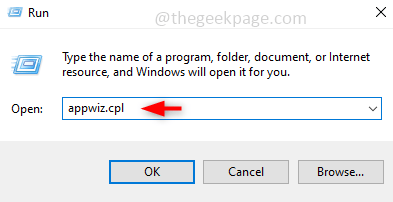
Korak 2: Ovo otvara prozor programa za deinstalaciju, potražite Opera, i desni klik na tome. Kliknite na Deinstaliraj.

Korak 3: Deinstalacija je završena. Sada da ga ponovno instalirate idite na web stranicu opere i preuzimanje datoteka klikom na opciju Download now koja se nalazi na desnoj strani.

4. korak: Nakon preuzimanja, dvaput kliknite na nju (datoteka operasetup.exe). Sada slijedite upute na zaslonu za instalirati to svježe.
Korak 5: Ponovno pokrenite vaš sustav.
Korak 1 - Preuzmite Restoro PC alat za popravak ovdje
Korak 2 - Kliknite Pokreni skeniranje da biste automatski pronašli i popravili bilo koji problem s računalom.
To je to! Nadamo se da je ovaj članak od pomoći u rješavanju problema. Hvala vam!!


